For Honor loopt vast, loopt vast, crasht en FPS daalt op pc
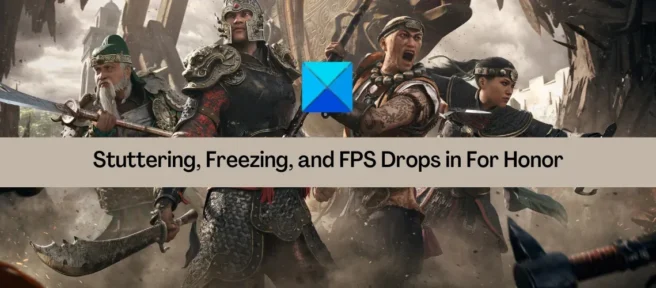
Ervaar je stotteren, verbroken verbinding, crashen, bevriezen of FPS-drops in For Honor op Windows-pc? For Honor is een populaire actievideogame ontwikkeld door Ubisoft. Het wordt gespeeld door miljoenen gebruikers. Veel gamers hebben echter geklaagd over prestatieproblemen bij het spelen van For Honor op pc. Het spel blijft haperen of bevriezen tijdens het spelen. Sommigen ervaren ook FPS-drops tijdens het spelen.
Prestatieproblemen in For Honor kunnen nu door verschillende factoren worden veroorzaakt. Hier zijn enkele mogelijke redenen:
- Als je systeem niet voldoet aan de minimumvereisten voor For Honor, kun je vastlopen, vastlopen en andere prestatieproblemen ervaren. Het eerste dat u dus moet doen, is ervoor zorgen dat uw pc voldoet aan de minimale systeemvereisten om For Honor zonder problemen te kunnen spelen.
- U kunt een probleem tegenkomen als de game niet over de nodige beheerdersrechten beschikt om soepel te werken.
- Je in-game-instellingen kunnen het probleem ook veroorzaken.
- Verouderde of beschadigde grafische stuurprogramma’s zijn een van de belangrijkste oorzaken van prestatieproblemen in games als For Honor.
- Overlay-toepassingen kunnen ook problemen veroorzaken.
- Het spel zal niet goed werken als er beschadigde of geïnfecteerde spelbestanden zijn.
- Andere oorzaken voor dezelfde problemen zijn te veel achtergrond-apps, een uitgebalanceerd energieplan, Xbox Game Bar-optie ingeschakeld, antivirus-/firewall-interferentie, enz.
Op basis van de bovenstaande scenario’s hebben we oplossingen genoemd om u te helpen bij het oplossen van prestatieproblemen van For Honor. Laten we het controleren.
For Honor loopt vast, loopt vast, crasht en FPS daalt op pc
Dit zijn de methoden die je kunt gebruiken om problemen zoals stotteren, bevriezen en FPS-drops in For Honor op te lossen:
- Zorg ervoor dat aan de minimale vereisten wordt voldaan.
- Voer For Honor uit als beheerder.
- Wijzig je For Honor-in-game-instellingen.
- Update grafische afbeeldingen en andere apparaatstuurprogramma’s.
- Zet de prioriteit voor het spel op hoog in Taakbeheer.
- Stel hoge grafische prestaties in voor For Honor.
- Schakel de Xbox-gamebalk uit.
- Controleer de integriteit van de gamebestanden.
- Beëindig achtergrondprocessen.
- Wijzig het energiebeheerschema van uw pc.
- Schakel overlay-apps uit.
- Zet je antivirus/firewall uit.
1] Zorg ervoor dat aan de minimumvereisten wordt voldaan
Je computer moet voldoen aan de minimale vereisten om For Honor soepel te laten werken. Als dit niet het geval is, krijgt u waarschijnlijk te maken met stotteren, vastlopen en andere problemen. U zult dus uw computer moeten bijwerken om de problemen op te lossen.
Minimale systeemvereisten voor For Honor:
- Besturingssysteem: Windows 10 (alleen 64-bits versies)
- Processor: AMD FX-4300 @ 3,8 GHz, Intel Core i3-4150 @ 3,5 GHz of gelijkwaardig
- RAM: 4 GB
- Videokaart: AMD Radeon R9 270 (2 GB), NVIDIA GeForce GTX 950 (2 GB) of beter
- Geluidskaart: DirectX 9.0c-compatibele geluidskaart
- Harde schijf: 90 GB vrije ruimte
- DirectX-versie: 9.0c
Aanbevolen systeemvereisten voor For Honor:
- Besturingssysteem: Windows 10 (alleen 64-bits versies)
- Processor: AMD Ryzen 5 1400 @ 3.2GHz, Intel Core i5-7500 @ 3.4GHz of gelijkwaardig
- RAM: 8 GB
- Videokaart: AMD Radeon RX580 (4 GB), NVIDIA GeForce GTX 1060 (3 GB) of beter
- Geluidskaart: DirectX 9.0c-compatibele geluidskaart
- Harde schijf: 90 GB vrije ruimte
- DirectX-versie: 9.0c
Als u last heeft van stotteren, vastlopen, FPS-drops, enz., zelfs als aan de bovenstaande systeemvereisten is voldaan, kunt u enkele andere oplossingen proberen om de problemen op te lossen.
2] Voer For Honor uit als beheerder.
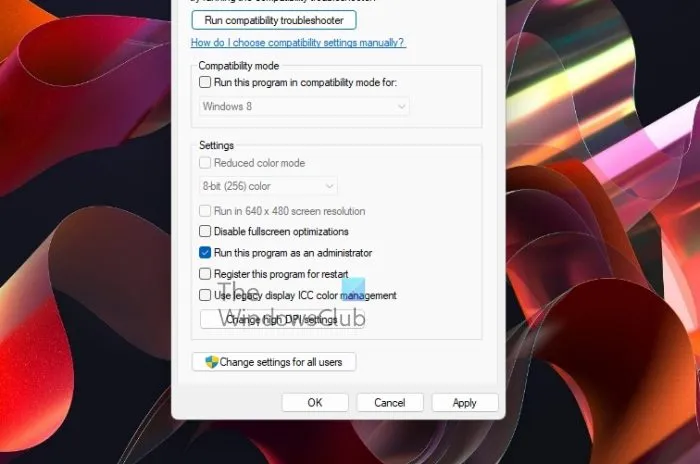
Problemen kunnen worden veroorzaakt door het ontbreken van de benodigde beheerdersrechten om het spel uit te voeren. In dit geval kunt u het spel als beheerder uitvoeren om het probleem op te lossen. Klik hiervoor met de rechtermuisknop op de For Honor-snelkoppeling op uw bureaublad en selecteer de optie Uitvoeren als beheerder om deze te starten. Als alles soepel werkt, kunt u er zeker van zijn dat het probleem te wijten is aan het ontbreken van beheerdersrechten. Je kunt dus proberen het spel als beheerder uit te voeren, waarbij je altijd de volgende stappen volgt:
- Open eerst Verkenner en navigeer naar de For Honor-installatiemap.
- Klik nu met de rechtermuisknop op het uitvoerbare bestand van For Honor en selecteer de optie Eigenschappen in het contextmenu.
- Ga nu naar het tabblad Compatibiliteit en vink Dit programma uitvoeren als beheerder aan.
- Klik ten slotte op de knop Toepassen > OK om de nieuwe instellingen op te slaan.
Als het probleem zich blijft voordoen, probeert u de volgende mogelijke oplossing.
3] Wijzig de For Honor-in-game-instellingen.
Problemen kunnen worden veroorzaakt door je in-game-instellingen in For Honor. Probeer de grafische instellingen in het spel te optimaliseren en kijk of het probleem is opgelost. Open gewoon For Honor en ga naar het menu/instellingen. Ga daarna naar het tabblad Weergave en pas de instellingen aan zoals hieronder weergegeven:
- Weergavemodus: volledig scherm
- Schermresolutie: Stel de eigen resolutie van uw monitor in.
- Refresh Rate: Wijzig dit in de hoogste refresh rate van uw monitor.
- Verticale synchronisatie: Uit
Controleer na het wijzigen van de For Honor-in-game-instellingen of het probleem is opgelost of niet. Als dit niet het geval is, kunt u de volgende mogelijke oplossing proberen.
4] Werk afbeeldingen en andere apparaatstuurprogramma’s bij.
Om de beste videogameprestaties op uw pc te krijgen, moet u de nieuwste grafische stuurprogramma’s installeren. Verouderde of defecte apparaatstuurprogramma’s kunnen prestatieproblemen veroorzaken in uw games en in andere gevallen. Zorg er daarom voor dat u de nieuwste versie van grafische stuurprogramma’s op uw systeem hebt geïnstalleerd. Werk daarnaast uw netwerk en andere apparaatstuurprogramma’s bij.
Om grafische stuurprogramma’s bij te werken, is de meest gebruikelijke manier om de app Instellingen te gebruiken. Open Instellingen en ga naar Windows Update > Geavanceerde opties. Klik vervolgens op de functie “Optionele updates” om in afwachting van updates voor apparaatstuurprogramma’s te downloaden en te installeren. Als alternatief kunt u ook de gewone app Apparaatbeheer gebruiken, de nieuwste versie downloaden van de officiële website van de fabrikant van het apparaat of een gratis hulpprogramma voor het bijwerken van stuurprogramma’s van derden gebruiken.
Controleer na het updaten van je grafische stuurprogramma’s of For Honor werkt zonder haperingen, vertragingen of vastlopen. Als je nog steeds prestatieproblemen ervaart, moet er een andere reden zijn waardoor het spel niet goed werkt. Probeer dus de volgende mogelijke oplossing.
5] Stel de prioriteit voor het spel in op hoog in Taakbeheer.
Om For Honor vastgelopen en FPS-drops op te lossen, kun je proberen de gameprioriteit op hoog te zetten in Taakbeheer. Hier zijn de stappen die u kunt gebruiken om dit te doen:
- Druk eerst op de sneltoets Ctrl + Shift + Esc om Taakbeheer te openen.
- Klik nu in het tabblad Processen met de rechtermuisknop op de For Honor-game.
- Klik vervolgens op de optie ” Ga naar Details ” in het contextmenu dat verschijnt.
- Klik daarna op het tabblad Details met de rechtermuisknop op de For Honor-gamemissie en selecteer de optie Prioriteit instellen > Hoog .
Controleer of For Honor goed werkt. Als dat niet het geval is, gaat u verder met de volgende mogelijke oplossing.
6] Stel hoge grafische prestaties in voor For Honor
U kunt proberen de hoge grafische prestaties van For Honor in te stellen om de problemen die u ondervindt op te lossen. Dit zijn de stappen die u kunt volgen om het voor elkaar te krijgen:
- Druk eerst op Win + I om de app Instellingen te openen en navigeer naar de optie Systeem > Weergave > Grafisch .
- Klik nu op de knop Bladeren, blader en selecteer het uitvoerbare bestand van For Honor.
- Nadat je de game aan je lijst met applicaties hebt toegevoegd, selecteer je de game en klik je op Opties .
- Selecteer vervolgens de optie Hoge prestaties en klik op Opslaan .
- Open ten slotte het spel opnieuw en controleer of het soepel loopt of niet.
7] Xbox-gamebalk uitschakelen
Als je de Xbox Game Bar-optie hebt ingeschakeld, probeer deze dan uit te schakelen en kijk of het probleem is opgelost. Dit is een handige algemene functie die je gameplay op Windows 11/10 repareert. Het verbruikt echter veel systeembronnen en kan stotteren, vastlopen en andere prestatieproblemen veroorzaken. Als zodanig kun je de Xbox Game Bar uitschakelen door Instellingen te openen en naar Games > Xbox Game Bar te gaan.
8] Integriteit van gamebestanden verifiëren
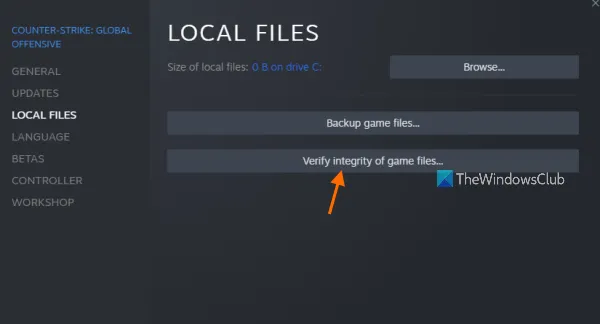
Het is mogelijk dat For Honor-gamebestanden beschadigd en geïnfecteerd zijn, waardoor het spel slecht draait. In dit geval kunt u dus proberen de integriteit van de For Honor-gamebestanden te verifiëren en te controleren of het probleem is opgelost. Steam heeft hier een speciale functie voor. U kunt de volgende stappen proberen om het voor elkaar te krijgen:
- Ga eerst naar Steam en open de LIBRARY- sectie .
- Klik nu met de rechtermuisknop op de naam van de For Honor-game en selecteer de optie Eigenschappen in het contextmenu dat verschijnt.
- Ga dan naar het tabblad LOKALE BESTANDEN en klik op de INTEGRITEIT VAN SPELBESTANDEN CONTROLEREN.
- Steam voert een scan uit om de gamebestanden te controleren en de slechte te repareren. Het proces kan een paar minuten duren.
- Zodra het proces is voltooid, opent u For Honor opnieuw om te controleren of het probleem is opgelost.
Als het probleem zich blijft voordoen, probeert u de volgende mogelijke oplossing.
9] Achtergrondprocessen beëindigen
Als je te veel applicaties op de achtergrond op je pc hebt draaien, kun je prestatieproblemen met je games ondervinden. Probeer daarom alle onnodige programma’s te sluiten met Taakbeheer en kijk of het probleem is opgelost.
10] Wijzig het energieplan van uw pc.
Je krijgt niet de beste gameprestaties als je het energieplan van je pc instelt op Balanced Power Mode. Als het scenario van toepassing is, verander dan het energiebeheerschema van je pc naar “Maximale prestaties” en kijk of dat helpt bij het oplossen van haperingen, vastlopen en andere problemen in je spel. Hier leest u hoe u het energiebeheerschema in Windows 11/10 kunt wijzigen:
- Open eerst de app Instellingen met de sneltoets Windows + I.
- Ga nu naar Systeem > Stroom en batterij.
- Klik daarna op de vervolgkeuzeknop naast de optie Power Mode.
- Selecteer vervolgens de optie “Beste prestaties”.
- Open ten slotte For Honor en kijk of er verbeteringen zijn in de prestaties.
11] Overlay-apps uitschakelen
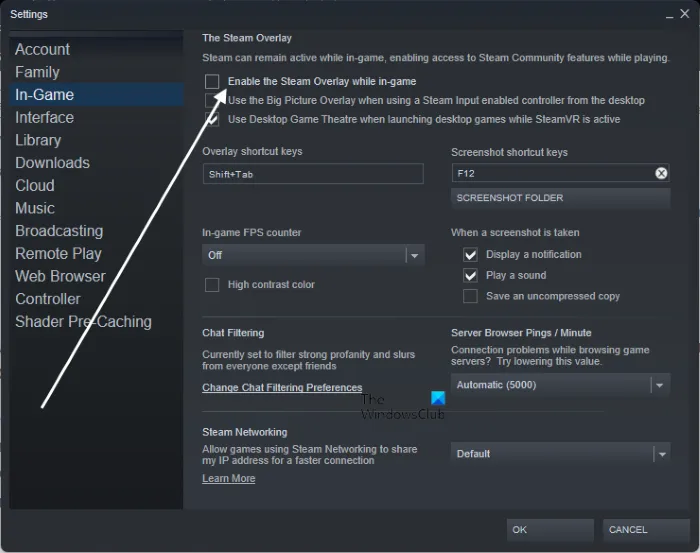
Als je overlay-apps op je pc hebt staan, kan dit leiden tot vastlopen, vastlopen en andere problemen in For Honor. Sluit dus overlay-apps zoals Xbox, Discord, enz. En kijk of het probleem is verdwenen.
Als je de in-game overlay-functie op Steam hebt ingeschakeld, volg je deze stappen:
- Open eerst de Steam-app en navigeer naar de optie Steam > Instellingen .
- Ga nu naar het In-Game tabblad en verwijder het vinkje bij ” Enable Steam Overlay While Playing “.
- Open vervolgens het spel opnieuw en kijk of het probleem is opgelost of niet.
Als de prestaties van For Honor niet zijn verbeterd, probeer dan de volgende mogelijke oplossing.
12] Schakel uw antivirus/firewall uit.
Als de problemen aanhouden, probeer dan je antivirus of firewall uit te schakelen en kijk of dat helpt. Uw overbezorgde beveiligingssuite verhindert mogelijk dat uw spel soepel verloopt. Daarom zou het uitschakelen van uw antivirus of firewall het probleem moeten oplossen. Zo ja, dan kun je proberen het spel door de firewall te laten gaan. Of voeg de game toe aan uw lijst met uitsluitingen/uitsluitingen van antivirusprogramma’s.
Hoe kan ik willekeurige bevriezing in games oplossen?
Om stotterproblemen in games op te lossen, moet u ervoor zorgen dat uw Windows- en grafische stuurprogramma’s up-to-date zijn. Verlaag ook de grafische instellingen van de game, sluit onnodige achtergrondprogramma’s, voer de game uit als beheerder, controleer en repareer gamebestanden, schakel overlay-apps uit, enz.
Waarom blijft mijn FPS willekeurig dalen?
De daling van de FPS in games wordt veroorzaakt door verschillende redenen. Dit kan worden veroorzaakt door verouderde grafische stuurprogramma’s die op uw systeem zijn geïnstalleerd. Ook kunnen malware, hardwareproblemen, geïnfecteerde gamebestanden, te veel achtergrond-apps, enz. FPS-drops veroorzaken.
Waarom blijft For Honor bevriezen?
For Honor kan halverwege vastlopen als je pc niet aan de minimale systeemvereisten voldoet. Het kan ook vastlopen als gevolg van verouderde en defecte grafische stuurprogramma’s. Er zijn veel andere factoren, zoals beschadigde gamebestanden, gebrek aan beheerdersrechten, antivirusinterferentie, enz.
Bron: The Windows Club



Geef een reactie